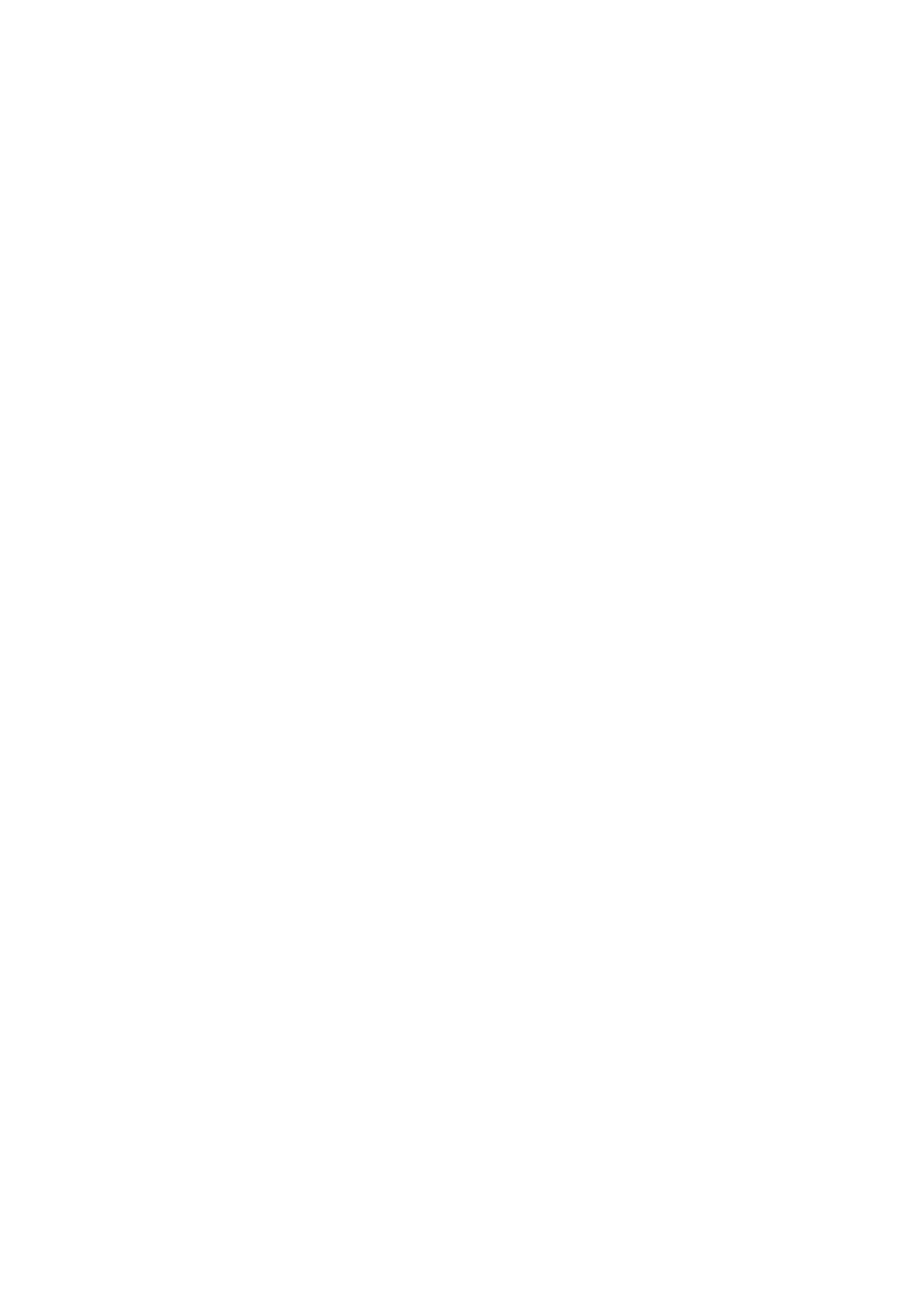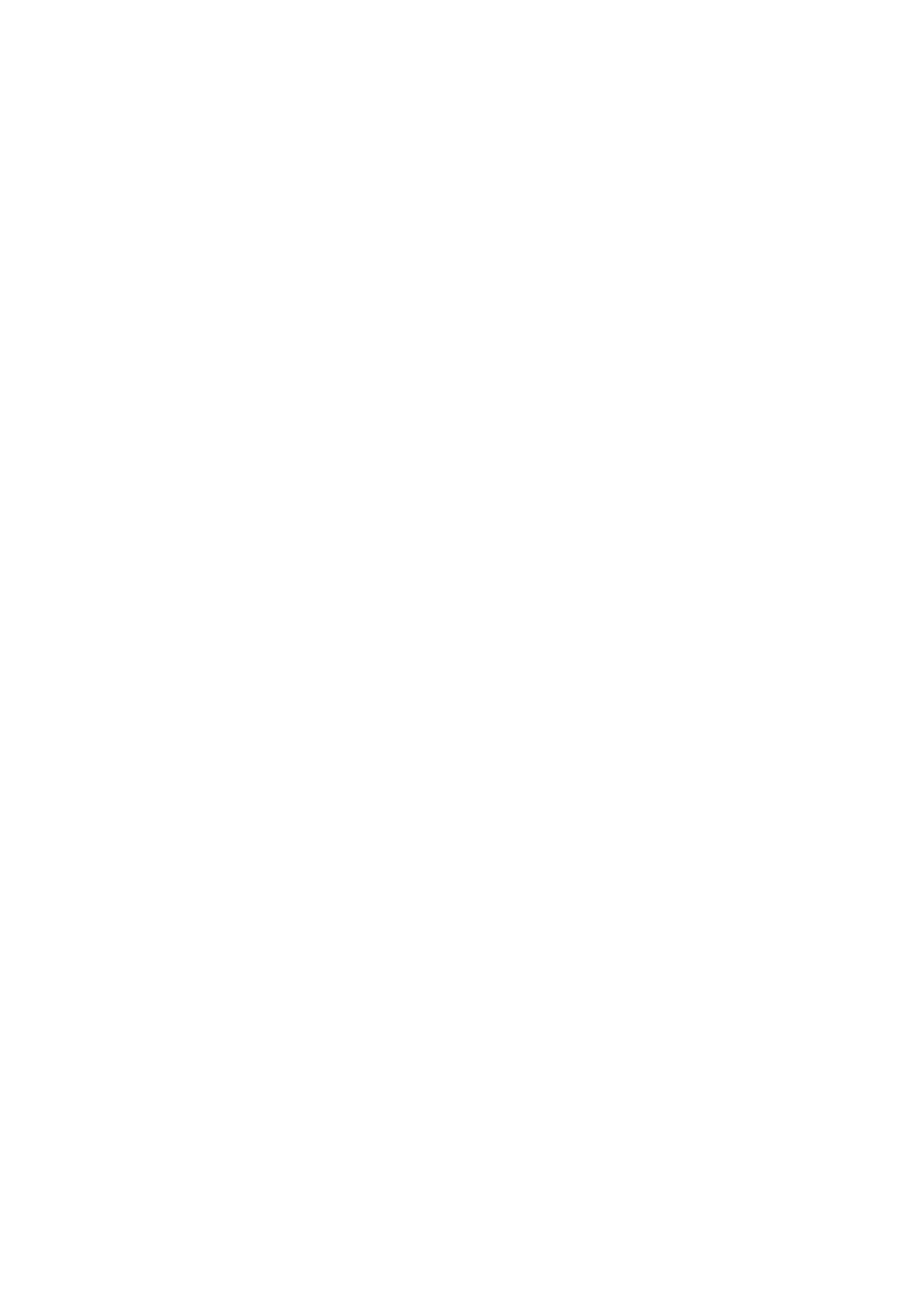
Versión ()
Información confidencial de Huawei
Copyright © Huawei Technologies Co., Ltd.
1 Hardware e instalación ................................................................................................................................... 4
1.1 ¿Puedo insertar o retirar la tarjeta microSD con la HUAWEI MediaPad X1 7.0 encendida? ............ 4
1.2 ¿Qué accesorios se proporcionan con la HUAWEI MediaPad X1 7.0? .............................................. 4
1.3 ¿Qué auriculares son compatibles con la HUAWEI MediaPad X1 7.0? ............................................. 4
1.4 ¿Qué auriculares Bluetooth son compatibles con la HUAWEI MediaPad X1 7.0? ............................ 4
2 Sistema y actualización ................................................................................................................................... 6
2.1 ¿Por qué mi HUAWEI MediaPad X1 7.0 falla constantemente?........................................................ 6
2.2 ¿Cómo verifico la versión de software de mi HUAWEI MediaPad X1 7.0? ....................................... 6
2.3 ¿Puedo actualizar mi HUAWEI MediaPad X1 7.0 en línea? De ser así, ¿cómo? ................................ 7
2.4 ¿Puedo actualizar mi HUAWEI MediaPad X1 7.0 utilizando una tarjeta microSD? De ser así,
¿cómo? .......................................................................................................................................................... 8
2.5 ¿Se borran los datos si se actualiza la HUAWEI MediaPad X1 7.0? ................................................. 10
2.6 ¿Por qué está grisado el botón de actualización en línea? ............................................................. 11
2.7 ¿Se eliminarán todos los datos si restablezco la configuración de fábrica de mi HUAWEI MediaPad
X1 7.0? 11
2.8 ¿Por qué mi HUAWEI MediaPad X1 7.0 se reinicia después de instalar o retirar la tarjeta SIM? ... 12
2.9 ¿Por qué no puedo encender mi nueva HUAWEI MediaPad X1 7.0?.............................................. 12
2.10 ¿Por qué no aparece el ícono de carga al cargar la HUAWEI MediaPad X1 7.0 cuando está
apagada?...................................................................................................................................................... 13
2.11 ¿Qué puedo hacer para que la HUAWEI MediaPad X1 7.0 se cargue más rápido? ........................ 13
2.12 ¿Por qué no puedo configurar la fecha y la hora de mi HUAWEI MediaPad X1 7.0? ...................... 13
3 Redes móviles y Wi-Fi ................................................................................................................................... 14
3.1 ¿Cómo utilizo la HUAWEI MediaPad X1 7.0 como zona Wi-Fi? ....................................................... 14
3.2 ¿La HUAWEI MediaPad X1 7.0 soporta Wi-Fi Directo? ................................................................... 16
3.3 ¿Por qué mi HUAWEI MediaPad X1 7.0 no se puede conectar a la red Wi-Fi? ............................... 17
3.4 ¿Por qué la conexión Wi-Fi desaparece cuando envío archivos por Bluetooth? .............................. 3
3.5 ¿Por qué se consume mucha energía cuando la función Wi-Fi está activada, pero mi HUAWEI
MediaPad X1 7.0 no está conectada a ninguna red? .................................................................................... 3
3.6 ¿Por qué no puedo encontrar redes Wi-Fi si la función Wi-Fi ya está activada? .............................. 3
4 Aplicaciones .................................................................................................................................................... 4
4.1 ¿Cómo descargo aplicaciones de terceros? ...................................................................................... 4
4.2 ¿Puedo desinstalar aplicaciones personalizadas por mi operador u otras aplicaciones
preinstaladas? ................................................................................................................................................ 4
4.3 ¿Cuál es la versión del navegador de mi HUAWEI MediaPad X1 7.0? ............................................... 5
4.4 ¿Puedo abrir más de una página web en el navegador? ................................................................... 5
4.5 ¿Puedo ver páginas web de forma anónima? ................................................................................... 5
4.6 ¿Puedo buscar contenido en una página web? ................................................................................. 6
4.7 ¿Puedo sincronizar marcadores entre mi HUAWEI MediaPad X1 7.0 y otros dispositivos? ............. 7
4.8 ¿El navegador soporta la lectura sin conexión? ................................................................................ 7
4.9 ¿Cómo borro el historial de navegación y la memoria caché del navegador? .................................. 8
4.10 ¿Cómo evito que aplicaciones de terceros se ejecuten cuando se inicia el sistema? ....................... 4
4.11 ¿Cómo cierro aplicaciones en segundo plano? ................................................................................. 4
5 Llamadas y contactos ...................................................................................................................................... 5
5.1 ¿Mi HUAWEI MediaPad X1 7.0 soporta videochats? .............................................................................. 5
6 Mensajes, correos electrónicos y mensajes de texto ..................................................................................... 6